अपने फ़ैक्टरी वायर्ड कारप्ले को वायरलेस में बदलने के लिए 4-चरणीय ट्यूटोरियल का पालन करना आसान है। जब आप कार में बैठें तो अपने फोन को कनेक्ट करने के लिए डेटा केबल को प्लग और अनप्लग करने की आवश्यकता नहीं है!
1.उत्पाद को कार यूएसबी पोर्ट में डालें। कनेक्ट करने के बाद, स्क्रीन इंटरफ़ेस निम्न चित्र जैसा है। फिर आप Apple CarPlay कनेक्ट करना शुरू कर सकते हैं।

2.iPhone का वाईफाई और ब्लूटूथ चालू करें, लेकिन पहले दोनों को कनेक्ट न करें। 3.आईफोन या कार के ब्लूटूथ इंटरफेस पर उत्पाद के ब्लूटूथ सिग्नल को खोजें।
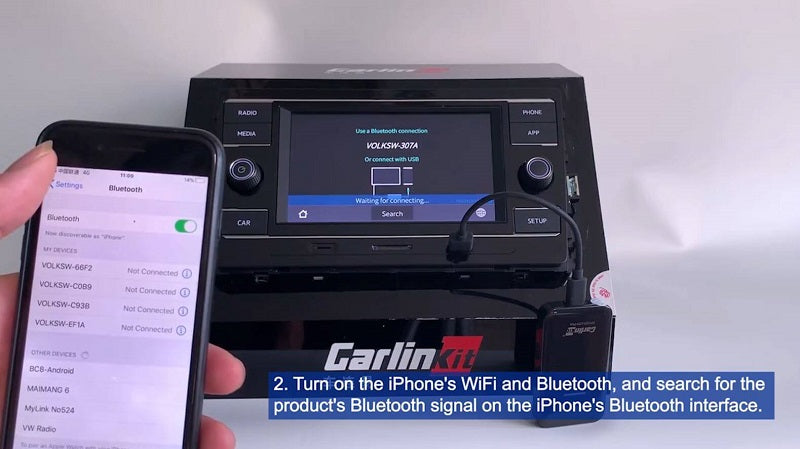

3.iPhone पर ब्लूटूथ उत्पाद नाम पर क्लिक करें, और फिर युग्मन जानकारी iPhone पर दिखाई देगी, "CarPlay का उपयोग करें" पर क्लिक करें। ब्लूटूथ सफलतापूर्वक कनेक्ट हो जाता है, और वाईफाई स्वचालित रूप से कनेक्ट हो जाएगा।

जब आप इस इंटरफेस को कार में दिखाएंगे तो लाल बत्ती चमकेगी। इसका मतलब है कि ब्लूटूथ कनेक्ट हो रहा है।
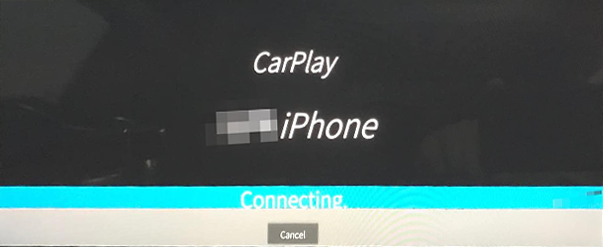
4. पेयरिंग की प्रतीक्षा करने के बाद, आप वायरलेस कारप्ले फ़ंक्शन का उपयोग कर सकते हैं।

अधिक जानकारी इस संबंध में दी गई है.
आपको ब्लूटूथ पेयरिंग करने की आवश्यकता है, और वाईफाई को डोंगल से कनेक्ट करने की आवश्यकता है।
अपनी कार और अपने iPhone पर CarPlay मोड सक्रिय करें। फिर ऐप्पल डिवाइस को कनेक्ट करने के लिए प्लग इन करने के लिए कहने के लिए इंटरफ़ेस प्रदर्शित किया जाएगा। फिर डोंगल प्लग इन करें, इंटरफ़ेस ब्लूटूथ सिग्नल नाम में बदल जाएगा। बत्ती लाल रहेगी.
(कुछ कारें इस तरह से कारप्ले मोड को सक्रिय कर सकती हैं। कृपया डोंगल को अनप्लग करें, इसे कार के साथ आने वाले वायर्ड कारप्ले से कनेक्ट करने के लिए लाइटनिंग यूएसबी-ए केबल का उपयोग करें, फिर केबल को अनप्लग करें। फिर इंटरफ़ेस दिखाता है कि "वहां क्या कोई Apple डिवाइस कनेक्ट नहीं है" और कनेक्ट करने के लिए Apple डिवाइस मांगें)।
ब्लूटूथ और वाईफाई चालू करें, लेकिन "कनेक्टेड नहीं" रखें। अपने iPhone पर ब्लूटूथ सिग्नल खोजें और चुनें, कार स्क्रीन पर दिखाई देने वाले ब्लूटूथ सिग्नल का नाम।
जब ब्लूटूथ सफलतापूर्वक जोड़ा जाता है, तो वाईफाई स्वचालित रूप से कनेक्ट हो जाएगा, और फिर ब्लूटूथ डिस्कनेक्ट हो जाएगा। फिर "यूज़ कारप्ले" विंडो दिखाई देगी, अपनी कार के कारप्ले इंटरफ़ेस में प्रवेश करने के लिए इसे क्लिक करें। सफलतापूर्वक कनेक्ट होने के बाद प्रकाश लाल से हरे रंग में बदल जाता है।
ध्यान दें: आप जोड़ी बनाने और कनेक्ट करने के लिए कार स्क्रीन पर iPhone ब्लूटूथ नाम भी खोज सकते हैं। आप "सामान्य" मेनू में "कारप्ले" देख सकते हैं और सुनिश्चित कर सकते हैं कि "कारप्ले" आईफोन पर सक्रिय है।












